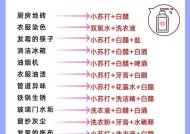如何取消磁盘写保护(解除磁盘写保护的详细步骤和方法)
- 电脑技巧
- 2025-02-23
- 18
- 更新:2025-01-07 11:24:18
随着电脑和移动设备的普及,数据存储设备也越来越多样化,硬盘、U盘、SD卡等成为人们日常生活和工作中不可或缺的物品。但有时我们会遇到这样的问题——在使用存储设备时,发现无法对其进行任何写入操作,因为它被写保护了。本文将为大家详细介绍如何取消磁盘写保护,并提供多种解决方案。
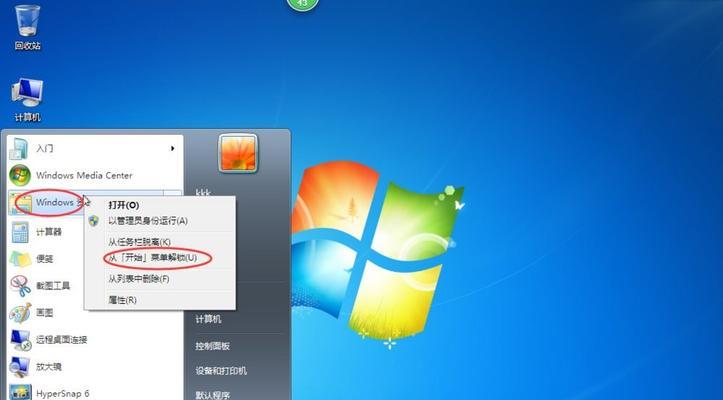
检查存储设备的开关
当我们发现无法对存储设备进行写入操作时,首先要检查该设备是否有开关。有些存储设备配备了开关,如果开关处于“锁定”状态,就会导致设备被写保护。此时只需将开关转为“解锁”状态即可。
通过注册表修改取消写保护
如果存储设备没有开关或者开关已经打开但仍然无法进行写入操作,我们可以通过注册表修改来取消写保护。具体步骤如下:

1.按下Win+R组合键,打开“运行”对话框。
2.在对话框中输入“regedit”命令,打开注册表编辑器。
3.在注册表编辑器中,找到以下路径:HKEY_LOCAL_MACHINE\SYSTEM\CurrentControlSet\Control\StorageDevicePolicies

4.如果路径下没有“StorageDevicePolicies”键,就需要新建一个。
5.在“StorageDevicePolicies”键下,找到“WriteProtect”键并将其值改为0。
6.关闭注册表编辑器,并重新插入存储设备,此时应该已经取消了写保护。
通过磁盘管理取消写保护
如果以上方法无法解决问题,我们还可以通过磁盘管理来取消写保护。具体步骤如下:
1.按下Win+X组合键,打开快捷菜单,并选择“磁盘管理”。
2.在磁盘管理中,找到需要取消写保护的磁盘,并右键点击选择“属性”。
3.在属性对话框中,切换到“安全”选项卡。
4.点击“编辑”按钮,添加当前用户的权限。
5.选择当前用户的权限后,将“允许”选项中的所有权限勾选上。
6.点击确定保存设置,重新插入存储设备即可进行写入操作。
通过命令行取消写保护
除了以上方法外,我们还可以通过命令行来取消写保护。具体步骤如下:
1.按下Win+R组合键,打开“运行”对话框。
2.在对话框中输入“cmd”命令,打开命令行窗口。
3.在命令行中输入以下命令并按回车键:diskpart
4.在diskpart命令行中,输入以下命令并按回车键:listdisk
5.找到需要取消写保护的磁盘,输入以下命令并按回车键:selectdiskX(X代表磁盘的序号)
6.输入以下命令并按回车键:attributesdiskclearreadonly
7.输入exit命令退出diskpart命令行窗口,重新插入存储设备即可进行写入操作。
通过软件取消写保护
如果以上方法都无法解决问题,我们还可以通过软件来取消写保护。市面上有许多免费的第三方工具,例如EaseUSPartitionMaster、AOMEIPartitionAssistant等,都可以帮助我们进行磁盘分区和写保护解除等操作。
检查病毒和恶意软件
在某些情况下,存储设备无法进行写入操作可能是由于病毒或恶意软件引起的。此时我们应该运行杀毒软件和恶意软件清理工具,检查存储设备是否被感染了病毒或恶意软件。
更换存储设备
如果以上所有方法都无法解决问题,我们还可以尝试更换存储设备。有时存储设备本身可能出现了硬件故障或者损坏,导致无法进行写入操作。此时只能更换一个新的存储设备来解决问题。
确定是否有权限
有时我们无法对存储设备进行写入操作可能是因为没有足够的权限。例如在某些公共场所使用电脑和存储设备时,可能会受到限制,无法进行写入操作。此时我们需要确定是否有足够的权限,并联系管理员解决问题。
检查电脑端口
当存储设备无法进行写入操作时,我们还可以检查电脑端口是否正常工作。例如有时USB接口可能会出现松动或损坏,导致无法连接存储设备或者无法进行写入操作。此时我们需要更换USB接口或者使用其他端口来连接存储设备。
检查操作系统版本
有些旧版的操作系统可能不支持某些存储设备或者写入操作,导致无法进行写入操作。此时我们需要升级操作系统或者更换兼容性更好的存储设备。
使用管理员权限运行
有时我们无法对存储设备进行写入操作可能是因为没有管理员权限。此时我们可以使用管理员权限运行程序或者命令,以获取足够的权限来进行写入操作。
检查文件属性
有时我们无法对某个文件进行写入操作可能是因为该文件被设置了只读属性。此时我们需要检查文件属性,将其只读属性取消后再进行写入操作。
修复磁盘错误
在某些情况下,存储设备无法进行写入操作可能是由于磁盘错误引起的。此时我们可以使用Windows自带的磁盘检查和修复工具来修复磁盘错误,以恢复存储设备的正常工作。
检查设备驱动程序
当我们无法对存储设备进行写入操作时,还需要检查设备驱动程序是否正常。例如有时设备驱动程序可能过期或者损坏,导致无法正常连接存储设备。此时我们需要更新驱动程序或者重新安装驱动程序来解决问题。
取消磁盘写保护是一个比较常见的问题,但也是比较麻烦的一个问题。本文从多个方面介绍了如何取消磁盘写保护,并提供了多种解决方案。无论是通过注册表修改、磁盘管理取消、命令行解除,还是通过软件工具或者其他方式,我们都可以根据自己的需要选择合适的方法来取消磁盘写保护,以恢复存储设备的正常工作。